Maison >Tutoriel mobile >iPhone >Qu'est-ce qui fait que l'installation d'iOS17.3 échoue ? Comment résoudre?
Qu'est-ce qui fait que l'installation d'iOS17.3 échoue ? Comment résoudre?
- WBOYWBOYWBOYWBOYWBOYWBOYWBOYWBOYWBOYWBOYWBOYWBOYWBavant
- 2024-02-01 18:54:201213parcourir
L'éditeur PHP Xiaoxin répondra au problème selon lequel iOS 17.3 ne peut pas être installé. Après la mise à jour iOS17.3, certains utilisateurs peuvent rencontrer une incapacité à installer, ce qui peut être dû à diverses raisons. Tout d’abord, assurez-vous que votre appareil dispose de suffisamment d’espace de stockage. Si vous manquez d'espace de stockage, vous pouvez essayer de supprimer certains fichiers ou applications inutiles. Deuxièmement, vérifiez si votre connexion réseau est stable. Si le réseau est instable, le processus de téléchargement et d'installation peut être interrompu. De plus, vous pouvez également essayer de redémarrer l'appareil ou de vous reconnecter avec votre identifiant Apple, ce qui peut aider à résoudre certains problèmes d'installation courants. Si le problème persiste, il est recommandé de contacter le service client Apple ou de visiter le forum officiel pour obtenir de l'aide.
La version officielle d'iOS 17.3 est sortie depuis près de deux semaines. iOS 17.3 apporte non seulement de nombreuses nouvelles fonctionnalités et améliorations aux utilisateurs d'iPhone, mais corrige également des vulnérabilités de sécurité majeures, de sorte que de nombreux amis souhaitent mettre à jour vers iOS 17.3.
Mais récemment, certains utilisateurs d'iPhone ont rencontré diverses erreurs de mise à jour lors de la mise à niveau vers iOS 17.3. Le téléphone affichera « Impossible de vérifier les mises à jour », « Impossible d'installer les mises à jour », « Impossible de vérifier les mises à jour ». ", " Une erreur s'est produite lors de l'installation d'iOS17, réessayez plus tard ou rappelez-moi " etc...
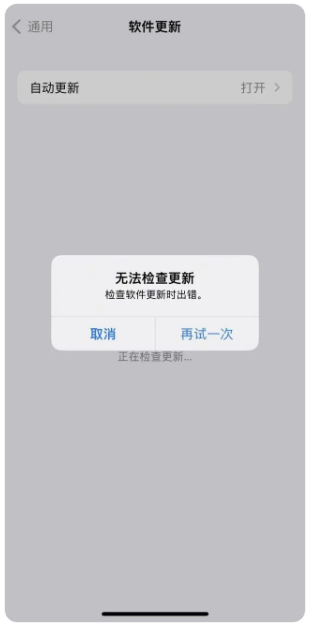
Trop de cache indésirable, mémoire insuffisante, iOS et iPhone sont incompatibles et le réseau est instable, l'échec de la connexion au serveur et d'autres raisons peuvent entraîner l'impossibilité d'installer iOS17.3. Si vous rencontrez également le problème selon lequel iOS17.3 ne peut pas être installé, vous pouvez vous référer aux méthodes suivantes pour le résoudre :
.
Méthode 1 : Vérifiez si l'appareil prend en charge iOS17. 3
Si votre appareil n'est pas compatible avec iOS17.3, vous pouvez recevoir le message "Impossible d'installer la mise à jour - Une erreur s'est produite lors de l'installation d'iOS 17". Par rapport à iOS 16, iOS 17 a éliminé trois modèles : iPhone 8/8 Plus et iPhone X. Par conséquent, l’iPhone X et les anciens modèles d’iPhone précédents ne prennent pas en charge la mise à jour vers iOS17 !
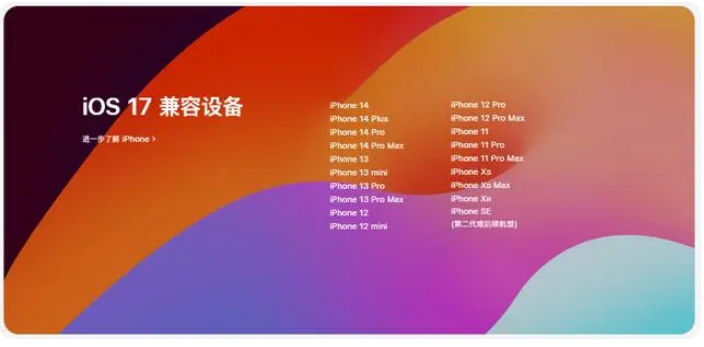
Méthode 2 : Libérer de l'espace de stockage sur l'iPhone
Les mises à jour iOS occuperont beaucoup d'espace de stockage, et "Impossible d'installer les mises à jour - Une erreur s'est produite lors de l'installation d'iOS17" apparaît généralement en raison d'une mémoire insuffisante . de. Ouvrez [Paramètres]-[Général]-[iPhone Storage] pour vérifier l'utilisation du stockage de votre iPhone, puis mettez à jour à nouveau lorsque la mémoire est suffisante.
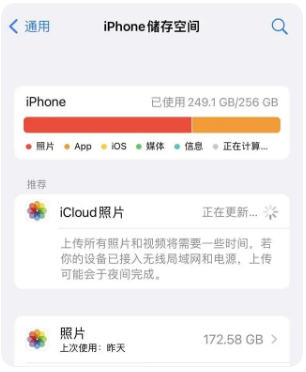
Méthode 3 : Vérifiez si le réseau est stable
Étant donné que les mises à jour iOS prennent beaucoup de temps, assurez-vous que le réseau est stable pour éviter d'interrompre le processus de mise à jour, ce qui entraînerait l'échec de la mise à jour de l'iPhone. Ouvrez [Paramètres]-[LAN illimité] et sélectionnez le réseau WiFi avec une meilleure connexion.
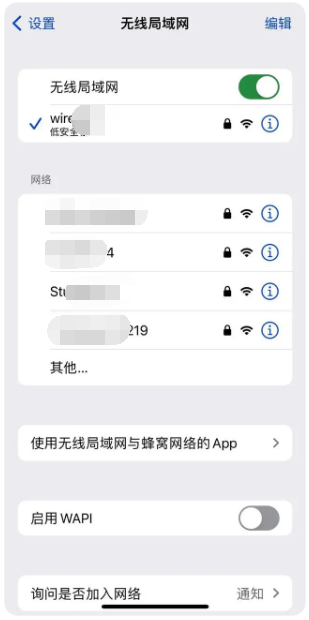
Le redémarrage forcé peut être utilisé pour corriger certains défauts de base du système iOS, notamment l'écran noir bloqué, le mode de récupération, etc. Vous pouvez d'abord essayer de forcer le redémarrage. Modèles plein écran (applicable à tous les modèles après iPhone

Si le temps de téléchargement est trop long, la mise à jour expirera et il sera impossible de la mettre à nouveau à jour. Ouvrez [Paramètres]-[Général]-[iPhone Storage] et recherchez « Mise à jour » ou « Mise à jour du logiciel » dans la liste des applications. Sélectionnez « Supprimer la mise à jour » et réessayez l'opération de mise à jour.
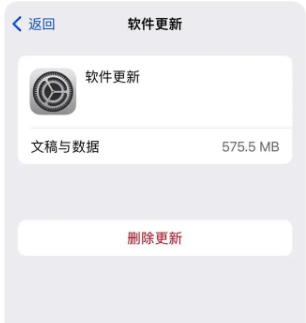
Méthode 6 : Utilisez le clignotement en un clic
Si vous essayez les cinq premières méthodes mais que vous ne parvenez pas à résoudre le problème, il est recommandé d'utiliser directement la mise à niveau en un clic. La méthode de fonctionnement est la suivante :
Ouvrez le côté PC et connectez l'appareil iOS à l'ordinateur. Dans l'interface "Smart Flash" - "One-click Flash", sélectionnez iOS 17.3, cochez l'option "Conserver le flash des données utilisateur", cliquez sur "Flash maintenant" et attendez patiemment que le flash se termine.
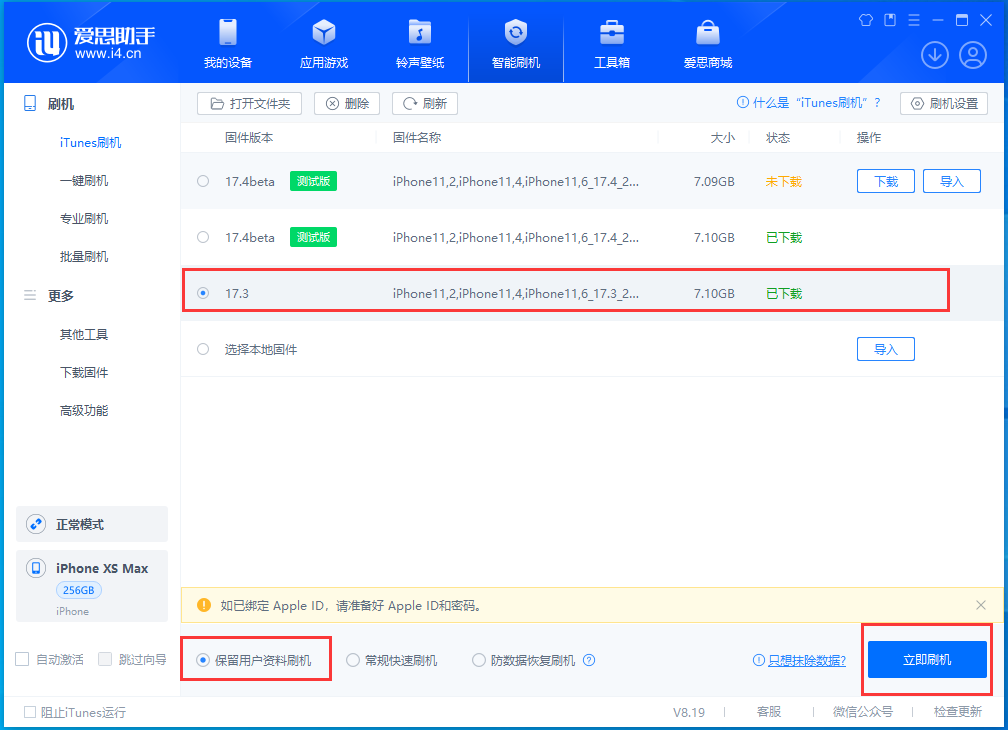
Ce qui précède est le contenu détaillé de. pour plus d'informations, suivez d'autres articles connexes sur le site Web de PHP en chinois!
Articles Liés
Voir plus- Comment télécharger des cartes hors ligne dans Apple Maps : guide iOS 17
- Nouveau bug dans iOS16 : les vidéos avec effets de film ne peuvent pas être ouvertes dans Final Cut Pro et iMovie
- Résolvez le problème des vidéos jaunâtres capturées sur iPhone : passez à iOS17 et activez la fonction 'Verrouiller la balance des blancs'.
- Pour résoudre le problème de l'augmentation des données système après la mise à niveau d'IOS17, comment nettoyer les données système
- Résumé des nouvelles fonctionnalités iOS16 : écran de verrouillage personnalisé, découpe intelligente, etc., avec tutoriels de mise à niveau et modèles pris en charge !

